МацБоок Про стално прекида бежичну везу?
Можда вам се допада ваш сјајни нови МацБоок Про(MacBook Pro) , али то не значи да је савршен. Док је мацОС који ради на оригиналном Аппле(Apple) хардверу мање склон техничким проблемима када се појаве, проналажење решења може бити тешко.
Једно питање које се увек враћа током година су неуредне ВиФи везе(spotty WiFi connections) . Другим речима, ваш МацБоок(MacBook) или наставља да прекида своју бежичну везу или одбија да се повеже.

Проучили смо колективну мудрост интернета, додали сопствену снажну црту и сакупили савете који ће највероватније вратити ваш МацБоок Про(MacBook Pro) на информативни супер-пут.
Да ли је то проблем са ВиФи мрежом?(Is It a WiFi Issue?)
Ово може изгледати као очигледно питање, али да ли ваш МацБоок Про(Pro) заиста има проблем у вези са ВиФи(WiFi) везом? Ако икона ВиФи(WiFi) везе показује да сте прикључени на локалну мрежу, али перформансе интернета су слабе или само неке веб локације раде, велике су шансе да проблем није у самој ВиФи(WiFi) вези.

Оваква питања су ван оквира овог чланка. Ако вам је потребна помоћ са интернетом, погледајте наш чланак(our article) на ову тему. У наставку ћемо погледати само потенцијална решења за проблеме са ВиФи(WiFi) везом.
Басиц Хоусекеепинг(Basic Housekeeping)
Пре него што почнете да паничите и тражите тајанствене вуду ритуале да бисте поново укључили ВиФи(WiFi) , почните са очигледним и једноставним корацима за одржавање домаћинства који често могу сами да реше проблеме.
Прво, уверите се да је ваш МацБоок ажуриран (MacBook)на(updated) најновију верзију мацОС-а. Затим поново покрените Мац(Mac) и поново покрените рутер. Такође је добра идеја да искључите све са USB/Thunderbolt портова да бисте елиминисали све кривце треће стране.

Обратите пажњу на мацОС Вифи препоруке(Pay Attention To macOS Wifi Recommendations)
Када се повежете на ВиФи(WiFi) мрежу помоћу мацОС-а, рачунар ће извршити неколико стандардних провера везе како би се уверио да исправно ради. Ако буде било каквих проблема, видећете искачући списак препорука у (recommendations)ВиФи(WiFi) менију. Покушајте прво да решите било који од ових наведених проблема. Ако се проблем настави након што следите предложени савет, наставите са истрагом.
Алат за дијагностику ВиФи мреже(The WiFi Diagnostic Tool)
Ако утврдите да је проблем повезан са ВиФи мрежом(WiFi) , онда је добро место за почетак коришћењем мацОС алатке за бежичну дијагностику(Wireless Diagnostic Tool) .
- Једноставно држите дугме за опцију(option ) и кликните на икону ВиФи.

- Кликните на Опен Вирелесс Диагностицс(Open Wireless Diagnostics) , а затим покрените саму дијагностику пратећи чаробњак.

- Ако алат пронађе нешто систематично, он ће навести проблем и можете га посебно потражити. Ако је проблем повремено, можда ћете открити да дијагностички алат неће ништа пронаћи. У том случају истрага се наставља.
Да ли се нешто променило у последње време?(Did Anything Change Recently?)

Следећа ствар коју треба да размотрите је да ли се нешто конкретно догодило када је ваш ВиФи(WiFi) почео да ради.
Да ли(Did) сте управо ажурирали драјвере? Да ли(Did) сте променили рутере? Ако је могуће, покушајте да вратите( roll back) промене које су се недавно десиле да бисте проверили да ли је проблем нестао.
Да ли је то само ваш Мац?(Is It Just Your Mac?)
Веома је важно да схватите да ли је ваш МацБоок Про(MacBook Pro) проблем због прекида бежичне везе или да ли други уређаји који користе исту ВиФи(WiFi) мрежу такође имају проблема. То укључује Виндовс(Windows) лаптопове, паметне телефоне, паметне телевизоре(TVs) и све остало што користи интернет везу.

Да ли раде како се очекује? Ако не, можда уопште није проблем са вашим МацБоок Про-(MacBook Pro) ом . Ако се то дешава на различитим уређајима, онда је вероватније да је уобичајени фактор рутер.
Да ли је на свакој мрежи?(Is It On Every Network?)

Слично томе, немојте пребрзо доносити закључке ако се прекиди ВиФи(WiFi) мреже дешавају само на једној мрежи. Ако је проблем ваш МацБоок, проблем ће вас вероватно пратити од једне ВиФи(WiFi) мреже до друге.
Ако се не догоди, још једном би рутер могао бити прави кривац. Обавезно(Make) прочитајте наш чланак о томе како да поправите рутер ако веза стално пада(fix your router if the connection keeps dropping) .
Да ли проблем и даље постоји на Етхернет-у?(Does The Problem Persist On Ethernet?)

Ако имате етернет адаптер(ethernet adapter) за свој МацБоок Про(MacBook Pro) , вреди искључити ВиФи(WiFi) и повезати се директно са рутером. Ако је проблем и даље присутан чак и када користите етернет везу, онда може поново бити проблем са конфигурацијом рутера, јер ово елиминише ВиФи(WiFi) као фактор.
Да ли је јачина сигнала ниска?(Is Signal Strength Low?)
Ниска снага сигнала је увек главни кандидат када се траже особе које су напустиле ВиФи(WiFi) . Да ли се проблем дешава када сте близу и на видику мрежног рутера или приступне тачке? Постоји много разлога зашто ваш рутер може имати слабу везу са вашим МацБоок Про-(MacBook Pro) ом .

Ако установите да нестабилност ваше везе нестаје када се приближите мрежној приступној тачки, можда ћете моћи да решите проблем помоћу ВиФи репетитора(WiFi repeater) . Они повећавају снагу вашег сигнала тако да отисак доброг квалитета ВиФи(WiFi) постаје већи.
Такође можете размислити о повећању јачине сигнала у подешавањима рутера или о томе да му додате спољну антену ако већ нисте. Овде можете прочитати наш комплетан водич за повећање јачине ВиФи(full guide to boosting WiFi) сигнала.
Уклоните изворе сметњи(Remove Sources Of Interference)

Модерни ВиФи ради у фреквенцијским опсезима од 2,4 Гхз и 5 Гхз(the 2.4Ghz and 5Ghz frequency bands) . Пошто је дигиталан и има софистицирану корекцију грешака, други уређаји који користе исту фреквенцију обично не утичу приметно на перформансе.
Међутим, можда ћете желети да елиминишете сметње као проблем тако што ћете искључити Блуетоотх(Bluetooth) уређаје (који су такође 2,4 Гхз) и удаљити се од уређаја као што су микроталасне пећнице. Пребацивање опсега на вашем рутеру такође може побољшати стабилност.
Постоји ли конкуренција канала?(Is There Channel Competition?)

Сви ВиФи(WiFi) системи раде на истим фреквенцијама, па зашто се онда не сукобљавају? Одговор је да они користе "канале", који разбијају главну фреквенцију на мале, уске канале.
Постоји 11 и 45 канала на фреквенцијама од 2,4 Гхз и 5 Гхз. Дакле, обично рутер вашег комшије(your neighbor’s router) аутоматски користи канал на коме се ништа друго не дешава. Међутим, рутер може да има свој канал ручно подешен или да, из неког другог разлога, постоји превише конкуренције да се пронађе добар канал. Канали(Channels 1,6) 1, 6 и 11 су популарни избори за опсег од 2,4 Гхз јер се не преклапају.
Можете да користите апликацију ВиФи анализатор(WiFi analyzer app) на свом паметном телефону или рачунару да видите које локалне ВиФи(WiFi) мреже користе које канале, а затим подесите рутер да користи релативно неоспоран.
Да ли се то дешава након буђења из сна?(Does It Happen After Waking From Sleep?)
Корисници Мац(Mac) -а често се сусрећу са ситуацијом у којој се ВиФи(WiFi) не повезује правилно након буђења из режима спавања. Добра вест је да постоји прилично поуздан начин за решавање проблема.
- Прво идите на Аппле мени, Системске(System Preferences,) поставке, а затим Мрежа(Network) .
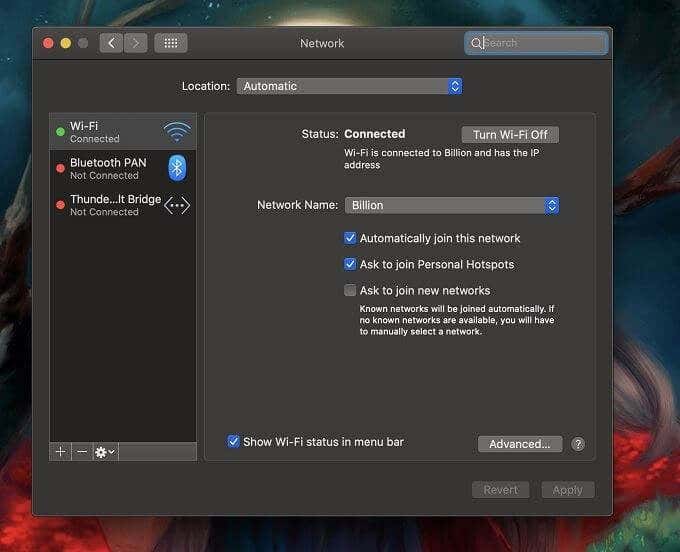
- Кликните на Напредно(Advanced) . Овде ћете видети листу жељених мрежа.

- Изаберите их све помоћу Command + A , а затим кликните на дугме минус да бисте их све уклонили.

- Сада се вратите на прозор мреже(Network) од раније. Кликните(Click) на падајући мени Локације(Locations ) , а затим кликните на икону плус. Именујте нову локацију и кликните на Готово(Done) .
Сада све што треба да урадите је да се поново повежете на ВиФи(WiFi) и од сада више не би требало да буде проблема са повезивањем на мрежу након буђења из стања спавања.
Заборавите Мрежу(Forget The Network)
Ако установите да не можете да се повежете на мрежу, иако је раније функционисала, решење је често једноставно заборавити ту мрежу, а затим се поново повезати на њу.
Ако сте прочитали решење за буђење из спавања изнад, већ знате како то да урадите. Једина разлика је у томе што ћете изабрати само једну мрежу, уместо целе листе као што смо урадили горе.
Нема више анксиозности због прекида везе(No More Disconnection Anxiety)
Суочавање са прекидом бежичне везе МацБоок Про- а може бити отежавајуће. (MacBook Pro)Нарочито ако сте навикли да ваш МацБоок Про(MacBook Pro) иначе ради беспрекорно. Уз мало среће, покушаја и грешака, и уз малу молитву Мац(Mac) боговима, надамо се да ћете сада поново имати пун приступ ВиФи(WiFi) мрежи .
Related posts
Правите снимке екрана на Мац-у као професионалац уз ове савете и трикове
Спољни чврсти диск се не појављује у оперативном систему Виндовс или ОС Кс?
Промените или лажирајте МАЦ адресу у оперативном систему Виндовс или ОС Кс
Како калибрисати свој монитор у оперативном систему Виндовс и ОС Кс
Поправите „Не могу да инсталирам софтвер за штампач“ на ОС Кс
Направите резервну копију вашег Мац-а помоћу временске машине
Како форматирати СД картицу на Мац-у
АПФС против Мац ОС Ектендед – Који је Мац формат диска најбољи?
Поправите грешку ФацеТиме „Сервер је наишао на грешку при обради регистрације“.
Како да проверите да ли на вашем Мац-у има руткита
5 начина да присилно затворите апликације на вашем Мац-у
Како да креирате симболичне везе на вашем Мац-у
Како скенирати помоћу снимања слике на Мац-у
Мац пречице на тастатури када се ваш Мац замрзне
Како ажурирати Мац ОС Кс и Мац апликације са терминала
5 начина да се открије путања датотеке на МацОС-у
Како вратити фасциклу која се претворила у пакет у ОС Кс
Како да хард ресетујете Мац ОС Кс рачунар и поново инсталирате ОС
Како спречити да ваш Мац спава
4 начина за деинсталирање апликација на Мац-у
